

1.楽天トップページより「購入履歴」をクリックします。

2.お客様のユーザーID/パスワードを入力しログインします。

楽天会員にログインしていない方は、ログインします。
※まだ会員登録していない方はコチラ
3.購入履歴の一覧よりブルークを選択します。

購入履歴の中からレビューを書くショップ(ブルーク)を選択し、「ショップレビューを書く」ボタンをクリックします。
※同一購入日・店舗で、同じ商品を複数購入された場合は、そのうち1件のみレビューを記入できます。
4.このショップへの評価・レビューからおすすめ度を選択してください。

【おすすめ度】
このショップの「品揃え」「情報量」「決済方法」「スタッフの応対」「梱包」「配送」それぞれのおすすめ度を5段階で選択してください(投稿された評価は点数で表示します)。
5.レビューの本文をご記入ください。

【レビュー本文】
ショップをおすすめする理由、おすすめポイント、体験談などを書いてください。
※商品を購入していないショップへのレビューの新規投稿やすでに投稿した内容の編集はできません。
6.【重要!】プロフィールの設定を必ず公開にしてください。

【プロフィールの設定】
公開に設定すると、登録したレビューに自分のニックネームが表示されます。必ず公開にしてください。
7.確認画面へのボタンを押して、内容を確認してください。
すべて記入し終わったら、「確認画面へ」をクリックし、書き込み内容を確認してください。
問題なければ「この内容を保存する」ボタンをクリックします。これで書き込み完了です。

1.楽天トップページより「購入履歴」をクリックします。

2.お客様のユーザーID/パスワードを入力しログインします。

楽天会員にログインしていない方は、ログインします。
※まだ会員登録していない方はコチラ
3.購入履歴ページより購入された商品を探し「商品レビューを書く」をクリックしてください。
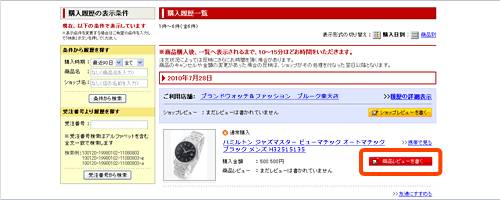
購入履歴の中からレビューを書く商品を選択し、「商品レビューを書く」ボタンをクリックします。
※同一購入日・店舗で、同じ商品を複数購入された場合は、そのうち1件のみレビューを記入できます。
4.お買いもの情報をそれぞれ選択してください。

【おすすめ度】
おすすめ度を5段階で選択してください。
5.レビューの本文をご記入ください。

【レビュー本文】
商品をおすすめする理由、おすすめポイント、体験談などを書いてください。
6.プロフィールは必ず公開にください。
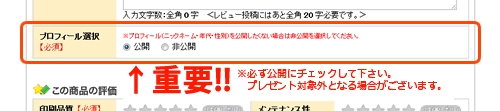
【プロフィールの選択】
公開に設定すると、登録したレビューに自分のニックネームが表示されます。必ず公開にしてください。
7.評価をご記入ください。

【商品の評価】
商品の評価を5段階で選択してください。
【画像・動画登録】
商品をご利用した様子などを画像や動画で登録できます。
※必須項目ではありません。
【お買いもの情報】
「商品を使う人」「使いみち」「購入した回数」を選択してください。
※必須項目ではありません。
商品レビューと同時にショップレビューを書くことができます。ショップレビューを後から書くこともできます。
8.確認画面へのボタンを押して、内容を確認してください
すべて記入し終わったら、「確認画面へ」をクリックし、書き込み内容を確認してください。
問題なければ「この内容を保存する」ボタンをクリックします。これで書き込み完了です。

1.キャンペーンページの「キャンペーンに応募する」ボタンより「レビュー入力 連絡フォーム」にアクセスします。

ブルーク楽天ショップのキャンペーンページより「キャンペーンに応募する」ボタンをクリックし、「レビュー入力 連絡フォーム」にアクセスします。
2.必須項目をご記入ください。

レビュー入力 連絡フォームより、「注文番号」「店舗レビューURL」「商品レビューURL」「ニックネーム」を入力していただき、送信ボタンをクリックします。
※「店舗レビューURL」「商品レビューURL」は、レビューの反映を確認後「このレビューのURL」をクリックし、URLをコピーしてください。
※レビューの反映には時間がかかる場合がございます。
3.送信ボタンをクリックしてください。
すべて記入し終わったら、「送信」をクリックしていただくと完了です。

1.楽天トップページより「購入履歴」をクリックします。

2.お客様のユーザーID/パスワードを入力しログインします。

楽天会員にログインしていない方は、ログインします。
※まだ会員登録していない方はコチラ
3.編集する場合は「このレビューを編集」ボタンをクリックします。

編集・削除したいレビューについて「このレビューを編集」ボタンをクリックします。
4.削除する場合は「このレビューを削除」ボタンをクリックします。

編集する場合は内容を書き換え後、「修正書き換え画面へ」をクリックし、内容を確認したら「この修正内容を保存する」をクリックします。
レビューを削除する場合は「このレビューを削除」ボタンをクリックします。





